Основні виноси
- Хронологія Карт Google відстежує деталі поїздки, як-от кілометраж і зупинки, щоб отримати інформацію про звички подорожувати.
- Нові елементи керування та інструменти в оновленні покращують редагування та видалення даних часової шкали на Картах Google.
- Щоб використовувати хронологію Карт Google, переконайтеся, що дані про місцезнаходження ввімкнено, і виконайте певні дії залежно від пристрою.
Google Maps це більше, ніж просто інструмент навігації. Крім програми поворот за поворотом а огляди місцевих компаній – це функція під назвою Хронологія. Хронологічна шкала Карт Google – це інструмент, який відстежує, де ви були, включно з деталями, наприклад, скільки миль ви проїхали, що інші зупинки, які ви зробили або навіть якщо ви йшли пішки, їздили на автомобілі або користувалися громадським транспортом. Коротше кажучи, це повне вичерпне резюме вашої діяльності.
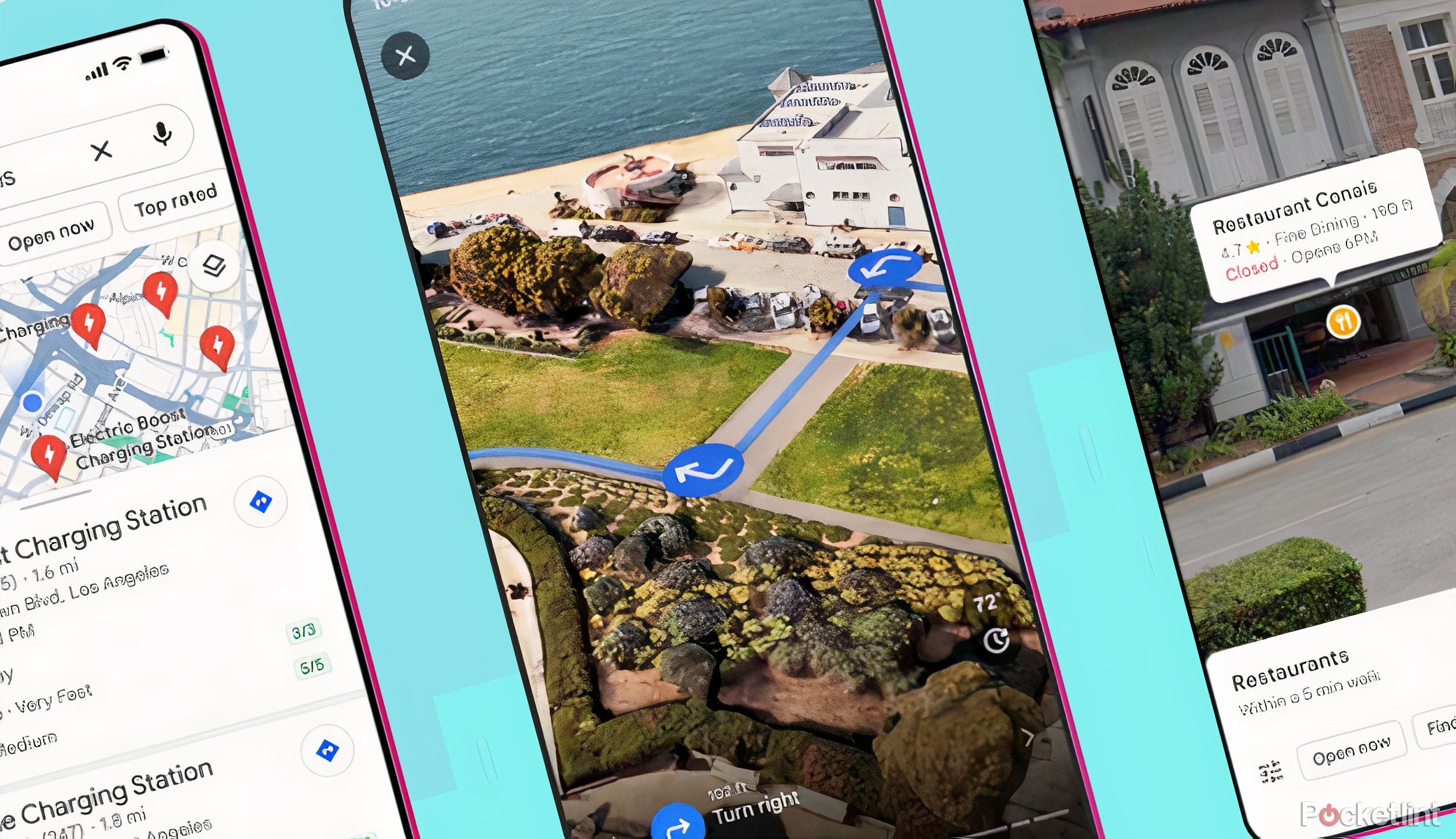
Пов’язані
4 нові функції та зміни в оновленому дизайні Карт Google, якими я не можу дочекатися використання
AI надає програмі більше напрямків.
Інструмент Хронологічна шкала Карт Google служить своєрідним цифровим архівом подорожей, що дозволяє озирнутися назад і навіть отримати уявлення про ваші звички подорожей або переглянути повний список країн, які ви відвідали. Автоматичне відстеження на основі місцезнаходження вашого пристрою також може бути корисним інструментом для відстеження вашого пробігу як списання податків. Однак Google заявляє, що Timeline – це лише приблизний показник, що означає, що він може бути не таким точним або зручним, як програми, розроблені спеціально для відстеження пробігу. Однак безкоштовний інструмент пропонує багато функцій для відстеження даних про те, як ви подорожуєте.
Нещодавнє оновлення, яке раніше називалося «Історія місцезнаходжень», додало кілька нових елементів керування та інструментів обробки даних до хронології Карт Google. Хоча оновлення видаляє цей інструмент із комп’ютерів, воно пропонує більше інструментів для редагування та видалення ваших даних у Картах Google. Хронологія Карт Google доступна на пристроях Android та iOS.
Google / Pocket-lint
Як увімкнути історію місцезнаходжень у Google Maps
Функція хронології Карт Google не працюватиме, якщо ви не надали програмі дозвіл відстежувати та зберігати дані про ваше місцезнаходження. Якщо після першого відкриття Карт Google ви обмежите програмі доступ до своїх даних, вона не матиме збережених даних хронології.
Процес налаштування параметрів розташування дещо відрізняється залежно від пристрою, який ви використовуєте.

Пов’язані
Google Maps і Waze отримують купу нових функцій навігації
Google Maps нарешті підкаже вам, де припаркуватися, коли ви під’їдете до будівлі.
Увімкніть хронологію Карт Google на Android
- Відкрийте його Google Maps додаток.
- Торкніться свого зображення профілю та виберіть Ваша шкала часу.
- Торкніться меню «Більше», а потім виберіть Налаштування та конфіденційність.
- Перейдіть до Налаштування розташуваннятоді переконайтеся, що там написано Розташування ввімкнено. Якщо цього не написано, торкніться «Розташування вимкнено», щоб змінити це налаштування.

Пов’язані
Я об’єднав Карти Google, Карти Apple і Waze, щоб визначити, яка навігаційна програма найкраща
Оскільки 3 додатки поділяють перше місце для навігації, цілком природно запитувати, який із них отримає золото, щоб перевести вас від А до Б.
Якщо ви передумали ділитися своїм місцезнаходженням із Google, ви можете будь-коли перейти до налаштувань і змінити це. Виконайте наведені вище кроки, лише замість «Місцезнаходження ввімкнено» торкніться, щоб налаштувати «Місцезнаходження вимкнено».
Увімкніть хронологію Карт Google на iOS
- Відкрийте його Google Maps на вашому iPhone або iPad.
- Торкніться свого зображення профілюпотім виберіть Ваша шкала часу.
- Виберіть Особистий вмістпотім перейдіть до Параметри налаштувань розташування.
- Переконайтеся, що в налаштуваннях розташування зазначено Службу локації ввімкнено. Якщо ні, торкніться Служби визначення місцезнаходження.
- Це відкриє програму «Налаштування» на вашому iPhone для дозволів програми Google Maps. Відрегулюйте налаштування розташування на Завжди.
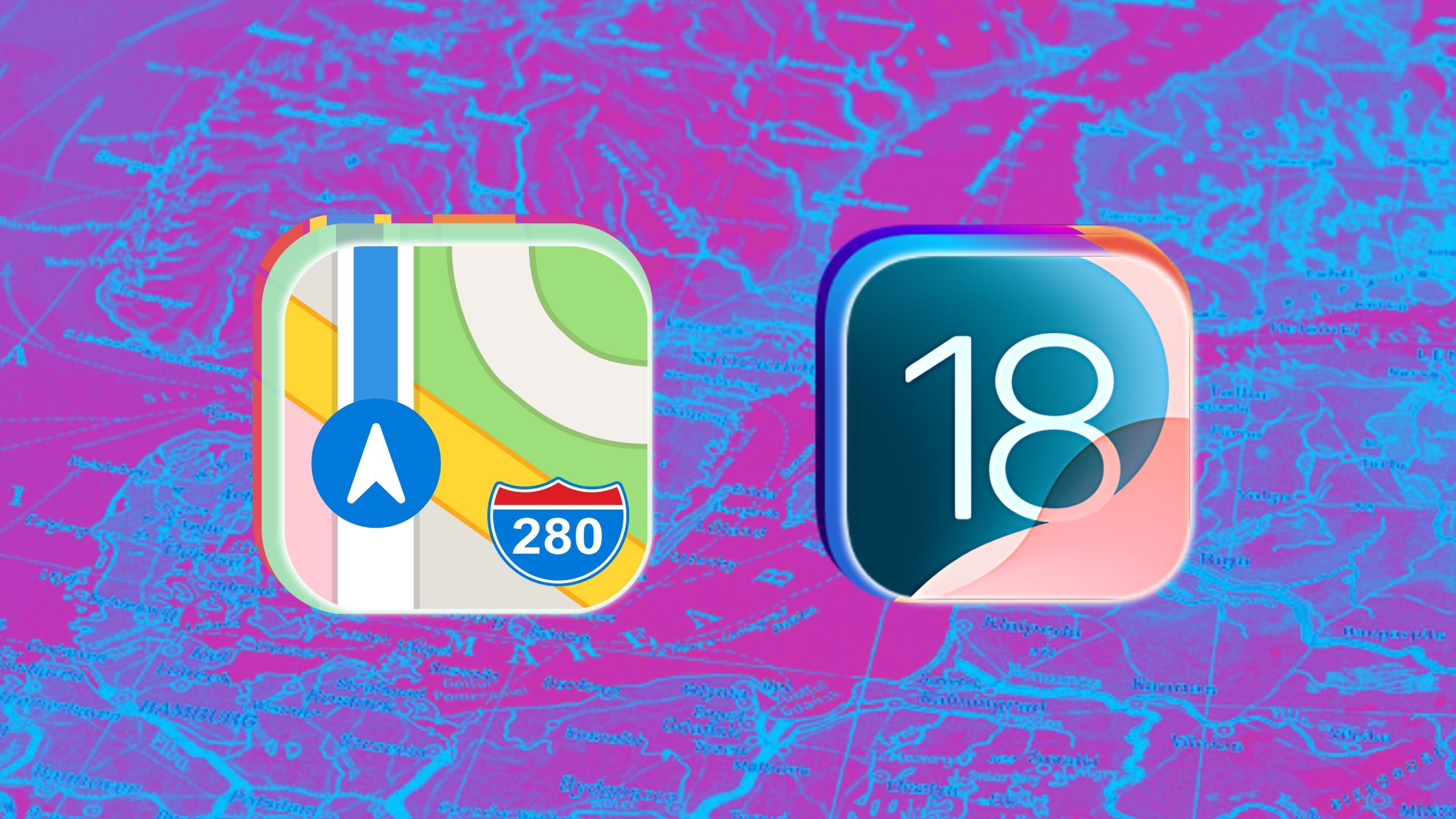
Пов’язані
Оновлення Apple Maps для iOS 18 виходять за рамки піших прогулянок
Незважаючи на те, що Apple зосередилася насамперед на нових пішохідних функціях Apple Maps, вони фактично поширюватимуться на всі пішохідні подорожі.
Як і в Android, ви можете будь-коли вимкнути надсилання даних про місцезнаходження, щоб припинити записувати деталі на хронології. Виконайте ті самі кроки, наведені вище, лише на п’ятому кроці встановіть розташування на «Ніколи», запитуйте наступного разу або під час використання програми, залежно від ваших уподобань.
Google / Pocket-lint
Як переглянути хронологію Карт Google
Після того, як ви ввімкнете налаштування місцезнаходження та здійсните кілька поїздок, ваша хронологія Карт Google почне заповнюватися місцями, які ви відвідали, що дозволить вам озирнутися на минулі поїздки або отримати уявлення про ваші звички водіння.
Хоча процес увімкнення хронології Карт Google дещо відрізняється для Android та iOS, доступ до ваших даних відбувається однаково незалежно від мобільного пристрою, яким ви користуєтеся.
- Відкрийте його додаток Google Maps.
- Торкніться свого зображення профілю (або ваш ініціал, якщо ви не встановили зображення профілю).
- Виберіть Ваша шкала часу.
- на Вкладка «День».використовуйте стрілки, щоб перейти до іншого дня, або натисніть «сьогодні», а потім виберіть потрібний день на карті. Або перейдіть на вкладки Подорожі, Інформація, Місця, Міста або Світ, щоб переглянути свої попередні дані.
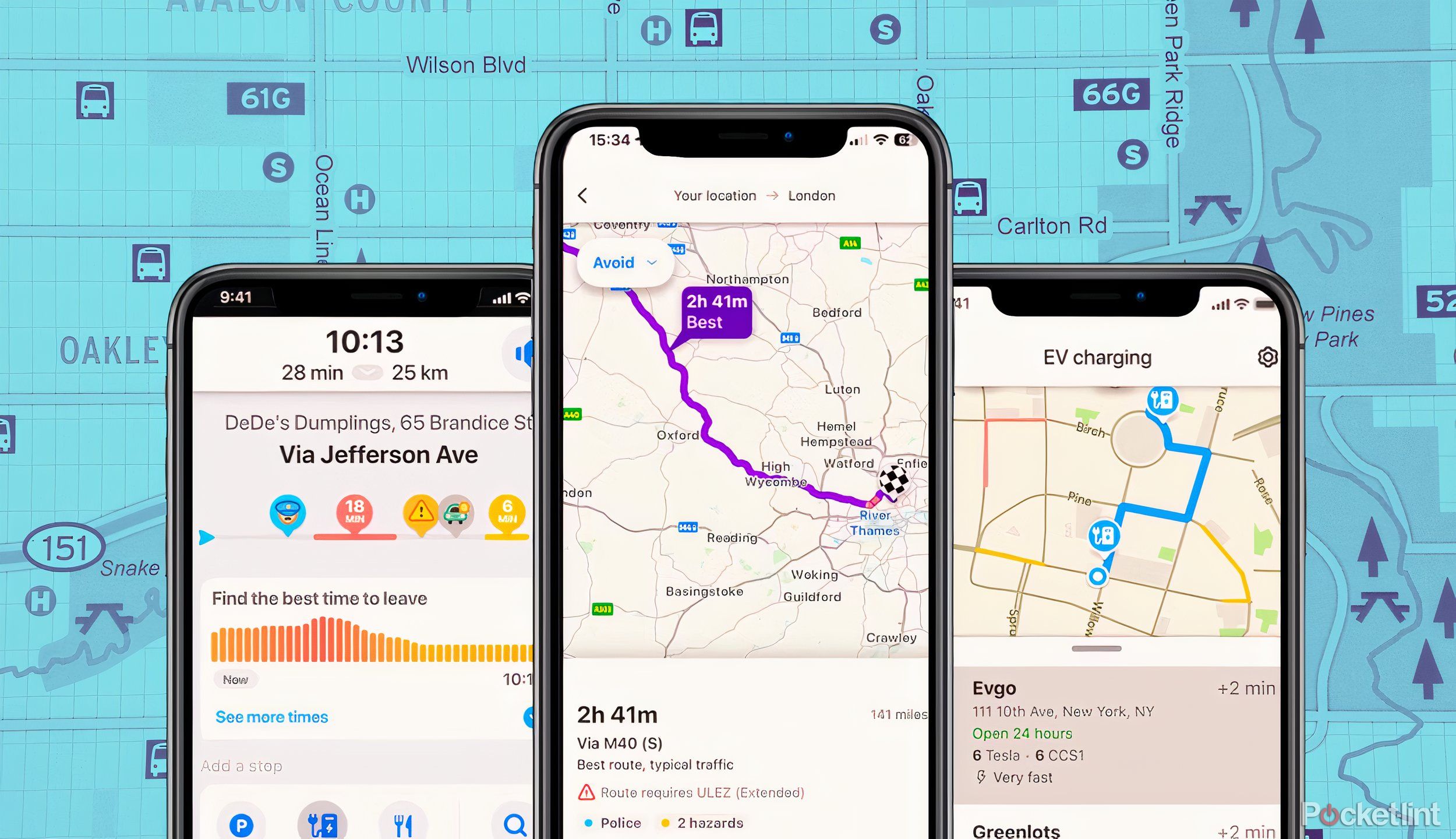
Пов’язані
5 причин, чому я використовую Waze замість Google Maps
Google має дві безкоштовні програми для навігації: Waze і Google Maps. Ось чому після багатьох років я все ще використовую Waze замість Google Maps.
Google / Pocket-lint
Як видалити свої місцезнаходження на Google Maps
Незважаючи на те, що хронологія Карт Google може використовуватись у багатьох випадках, надання інформації про ваше місцезнаходження може становити загрозу конфіденційності. Google пропонує користувачам два варіанти видалення попередніх даних про місцезнаходження. Перший – видалити вручну вибрану дату або всю історію місцезнаходжень. Другий варіант — Google автоматично видаляє всю історію місцезнаходжень після проміжку часу за замовчуванням.
1:04

Пов’язані
Як знайти та перевірити свою висоту на Картах Google?
Ви можете легко побачити свою висоту з будь-якого місця – просто відкрийте Карти Google, щоб перевірити свою висоту. Подивіться, як крок за кроком.
Як вручну видалити дані календаря Google
Google / Pocket-lint
- Відкрийте його додаток Google Maps.
- Торкніться свого зображення профілю (якщо ви не завантажили його, замість нього з’явиться ваш оригінальний).
- Виберіть Ваша шкала часу.
- Натисніть його … меню.
- Виберіть Налаштування на iOS або Налаштування та конфіденційність на Android.
- Прокрутіть вниз до Налаштування розташування.
- Виберіть Видалити все щоб видалити всі дані або вибрати Видаліть частину своєї історіїпотім виберіть діапазон дат, щоб видалити лише певні дати.

Пов’язані
4 альтернативи Google Maps, які ви захочете спробувати швидше
Якщо Карти Google не для вас, хороша новина полягає в тому, що є багато інших навігаційних програм, які варто перевірити.
Як автоматично видалити дані хронології Google
Google / Pocket-lint
Якщо ви не хочете не забувати входити та вручну видаляти свої місцезнаходження, ви можете попросити Google видалити все через три місяці, 18 місяців або 36 місяців. Єдина різниця в процесі між iOS і Android полягає в тому, як називається меню налаштувань.
- Відкрийте його додаток Google Maps.
- Виберіть свій зображення профілю (або ініціал, якщо ви не встановили зображення профілю).
- Виберіть Ваша шкала часу.
- Торкніться … меню розташований у верхньому правому куті.
- Виберіть Налаштування та конфіденційність на Android або Налаштування на iOS.
- У налаштуваннях розташування торкніться Автоматично видаляти історію місцезнаходжень.
- Дотримуйтеся вказівок на екрані, щоб установити потрібний проміжок часу автоматичного видалення.

Пов’язані
Google Maps полегшує пошук вашого наступного електромобіля
Основна увага приділяється тому, щоб підказати вам правильні зарядні пристрої, а не просто найближчу точку на карті.
Інші корисні налаштування Календаря Google, які можна спробувати
Хронологія Карт Google має багато інших налаштувань, щоб ви могли налаштувати свій список, від додавання фотографій до зміни параметрів електронної пошти. Щоб переглянути повний список опцій, відкрийте Карти Google, торкніться свого зображення профілю, а потім торкніть хронології. Потім торкніться меню … і виберіть налаштування розташування та конфіденційності.
Тут ви можете налаштувати такі параметри, як:
- Відображайте свої фотографії Google Photos на хронології, щоб покращити спогади про подорожі
- Увімкніть або вимкніть електронні листи на хронології
- Експортуйте дані хронології, якщо ви хочете зберегти свої дані перед видаленням із Google або якщо ви хочете вставити свої дані в документ
- Видаліть або додайте програму автоматичного видалення до даних вашої шкали часу

Пов’язані
Як користуватися Google Maps на Apple CarPlay
Карти Google часто є найкращим вибором для навігації в автомобілі.
Основні виноси
- Хронологія Карт Google відстежує деталі поїздки, як-от кілометраж і зупинки, щоб отримати інформацію про звички подорожувати.
- Нові елементи керування та інструменти в оновленні покращують редагування та видалення даних часової шкали на Картах Google.
- Щоб використовувати хронологію Карт Google, переконайтеся, що дані про місцезнаходження ввімкнено, і виконайте певні дії залежно від пристрою.
Google Maps це більше, ніж просто інструмент навігації. Крім програми поворот за поворотом а огляди місцевих компаній – це функція під назвою Хронологія. Хронологічна шкала Карт Google – це інструмент, який відстежує, де ви були, включно з деталями, наприклад, скільки миль ви проїхали, що інші зупинки, які ви зробили або навіть якщо ви йшли пішки, їздили на автомобілі або користувалися громадським транспортом. Коротше кажучи, це повне вичерпне резюме вашої діяльності.
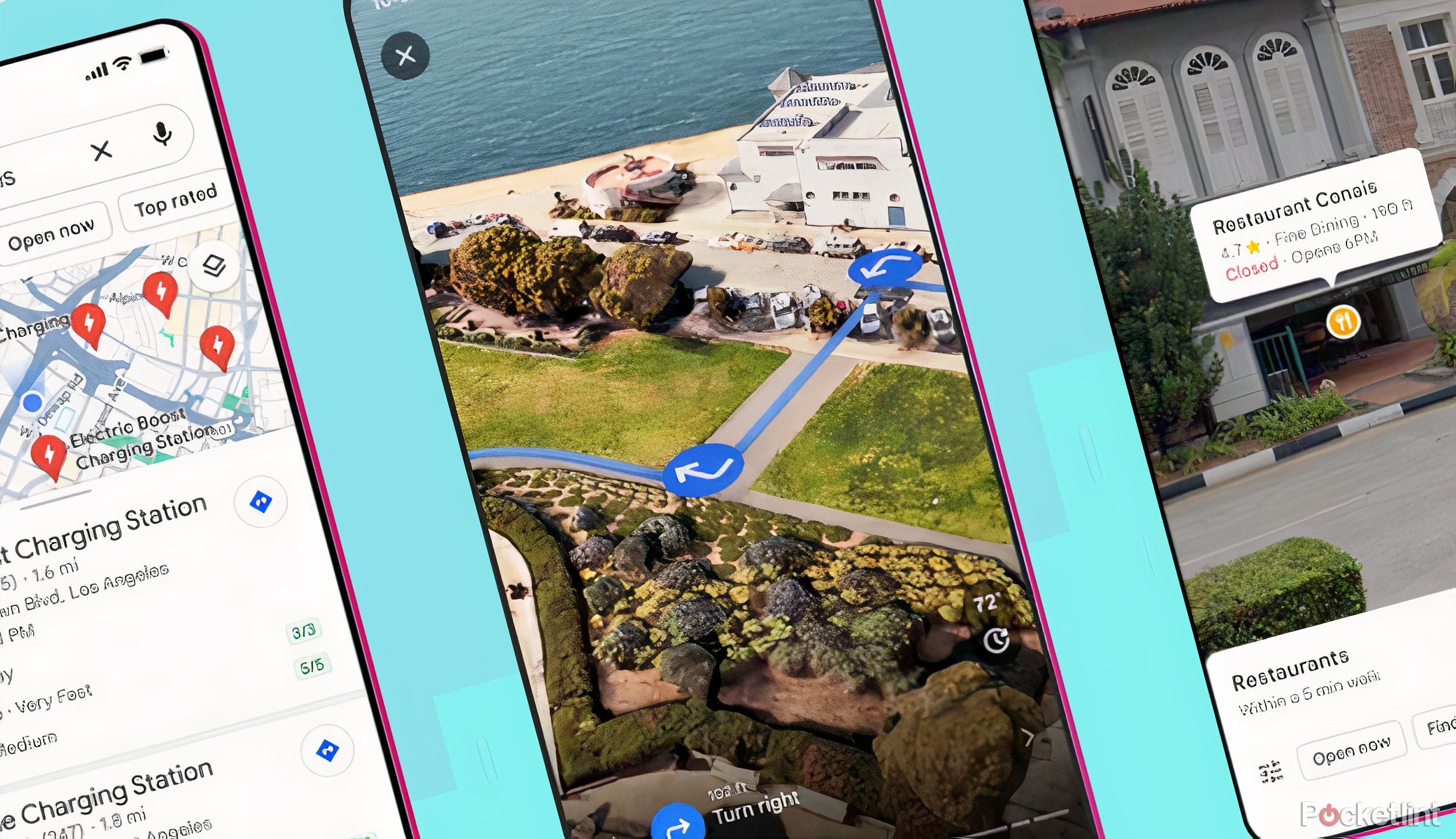
Пов’язані
4 нові функції та зміни в оновленому дизайні Карт Google, якими я не можу дочекатися використання
AI надає програмі більше напрямків.
Інструмент Хронологічна шкала Карт Google служить своєрідним цифровим архівом подорожей, що дозволяє озирнутися назад і навіть отримати уявлення про ваші звички подорожей або переглянути повний список країн, які ви відвідали. Автоматичне відстеження на основі місцезнаходження вашого пристрою також може бути корисним інструментом для відстеження вашого пробігу як списання податків. Однак Google заявляє, що Timeline – це лише приблизний показник, що означає, що він може бути не таким точним або зручним, як програми, розроблені спеціально для відстеження пробігу. Однак безкоштовний інструмент пропонує багато функцій для відстеження даних про те, як ви подорожуєте.
Нещодавнє оновлення, яке раніше називалося «Історія місцезнаходжень», додало кілька нових елементів керування та інструментів обробки даних до хронології Карт Google. Хоча оновлення видаляє цей інструмент із комп’ютерів, воно пропонує більше інструментів для редагування та видалення ваших даних у Картах Google. Хронологія Карт Google доступна на пристроях Android та iOS.
Google / Pocket-lint
Як увімкнути історію місцезнаходжень у Google Maps
Функція хронології Карт Google не працюватиме, якщо ви не надали програмі дозвіл відстежувати та зберігати дані про ваше місцезнаходження. Якщо після першого відкриття Карт Google ви обмежите програмі доступ до своїх даних, вона не матиме збережених даних хронології.
Процес налаштування параметрів розташування дещо відрізняється залежно від пристрою, який ви використовуєте.

Пов’язані
Google Maps і Waze отримують купу нових функцій навігації
Google Maps нарешті підкаже вам, де припаркуватися, коли ви під’їдете до будівлі.
Увімкніть хронологію Карт Google на Android
- Відкрийте його Google Maps додаток.
- Торкніться свого зображення профілю та виберіть Ваша шкала часу.
- Торкніться меню «Більше», а потім виберіть Налаштування та конфіденційність.
- Перейдіть до Налаштування розташуваннятоді переконайтеся, що там написано Розташування ввімкнено. Якщо цього не написано, торкніться «Розташування вимкнено», щоб змінити це налаштування.

Пов’язані
Я об’єднав Карти Google, Карти Apple і Waze, щоб визначити, яка навігаційна програма найкраща
Оскільки 3 додатки поділяють перше місце для навігації, цілком природно запитувати, який із них отримає золото, щоб перевести вас від А до Б.
Якщо ви передумали ділитися своїм місцезнаходженням із Google, ви можете будь-коли перейти до налаштувань і змінити це. Виконайте наведені вище кроки, лише замість «Місцезнаходження ввімкнено» торкніться, щоб налаштувати «Місцезнаходження вимкнено».
Увімкніть хронологію Карт Google на iOS
- Відкрийте його Google Maps на вашому iPhone або iPad.
- Торкніться свого зображення профілюпотім виберіть Ваша шкала часу.
- Виберіть Особистий вмістпотім перейдіть до Параметри налаштувань розташування.
- Переконайтеся, що в налаштуваннях розташування зазначено Службу локації ввімкнено. Якщо ні, торкніться Служби визначення місцезнаходження.
- Це відкриє програму «Налаштування» на вашому iPhone для дозволів програми Google Maps. Відрегулюйте налаштування розташування на Завжди.
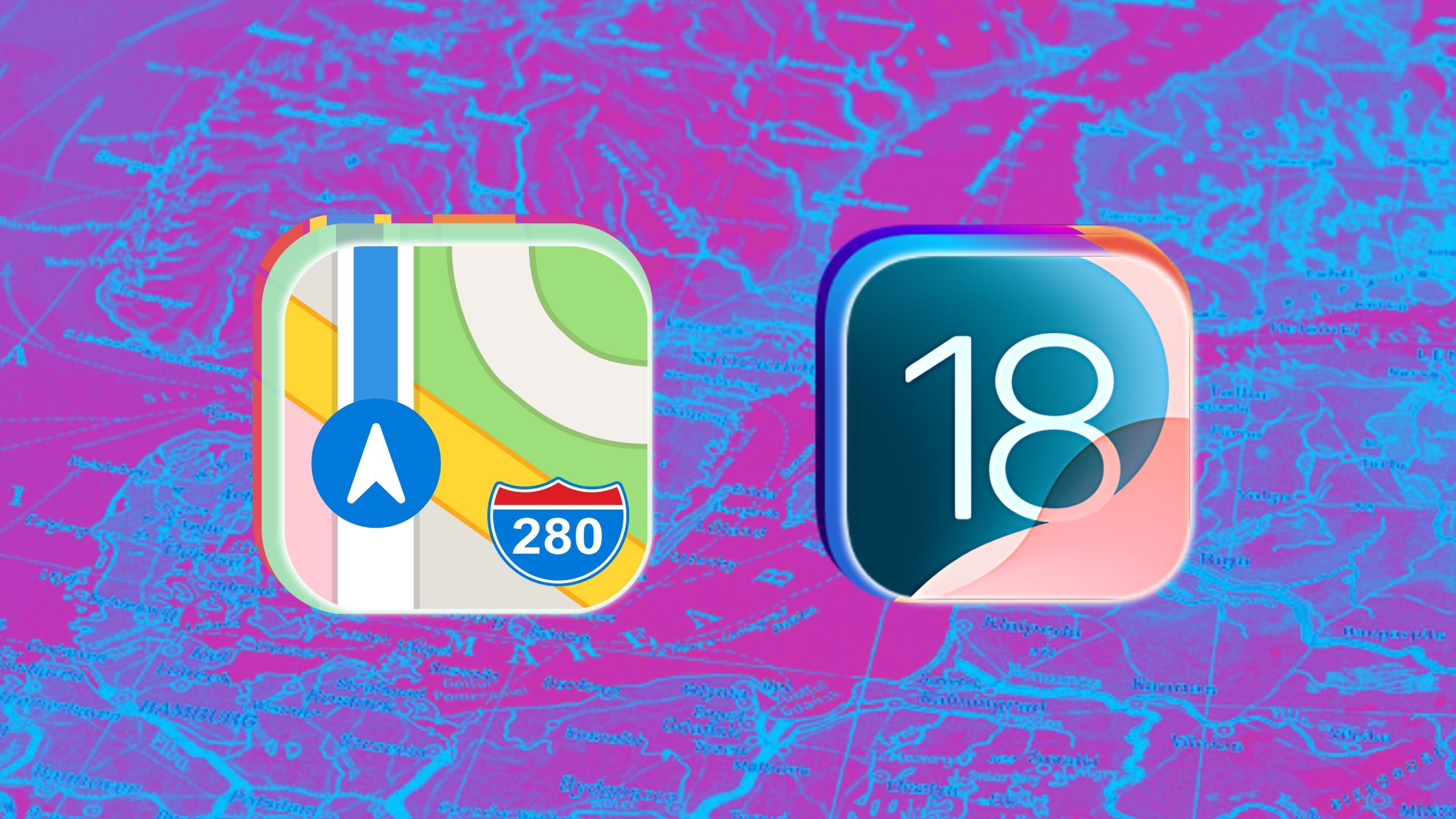
Пов’язані
Оновлення Apple Maps для iOS 18 виходять за рамки піших прогулянок
Незважаючи на те, що Apple зосередилася насамперед на нових пішохідних функціях Apple Maps, вони фактично поширюватимуться на всі пішохідні подорожі.
Як і в Android, ви можете будь-коли вимкнути надсилання даних про місцезнаходження, щоб припинити записувати деталі на хронології. Виконайте ті самі кроки, наведені вище, лише на п’ятому кроці встановіть розташування на «Ніколи», запитуйте наступного разу або під час використання програми, залежно від ваших уподобань.
Google / Pocket-lint
Як переглянути хронологію Карт Google
Після того, як ви ввімкнете налаштування місцезнаходження та здійсните кілька поїздок, ваша хронологія Карт Google почне заповнюватися місцями, які ви відвідали, що дозволить вам озирнутися на минулі поїздки або отримати уявлення про ваші звички водіння.
Хоча процес увімкнення хронології Карт Google дещо відрізняється для Android та iOS, доступ до ваших даних відбувається однаково незалежно від мобільного пристрою, яким ви користуєтеся.
- Відкрийте його додаток Google Maps.
- Торкніться свого зображення профілю (або ваш ініціал, якщо ви не встановили зображення профілю).
- Виберіть Ваша шкала часу.
- на Вкладка «День».використовуйте стрілки, щоб перейти до іншого дня, або натисніть «сьогодні», а потім виберіть потрібний день на карті. Або перейдіть на вкладки Подорожі, Інформація, Місця, Міста або Світ, щоб переглянути свої попередні дані.
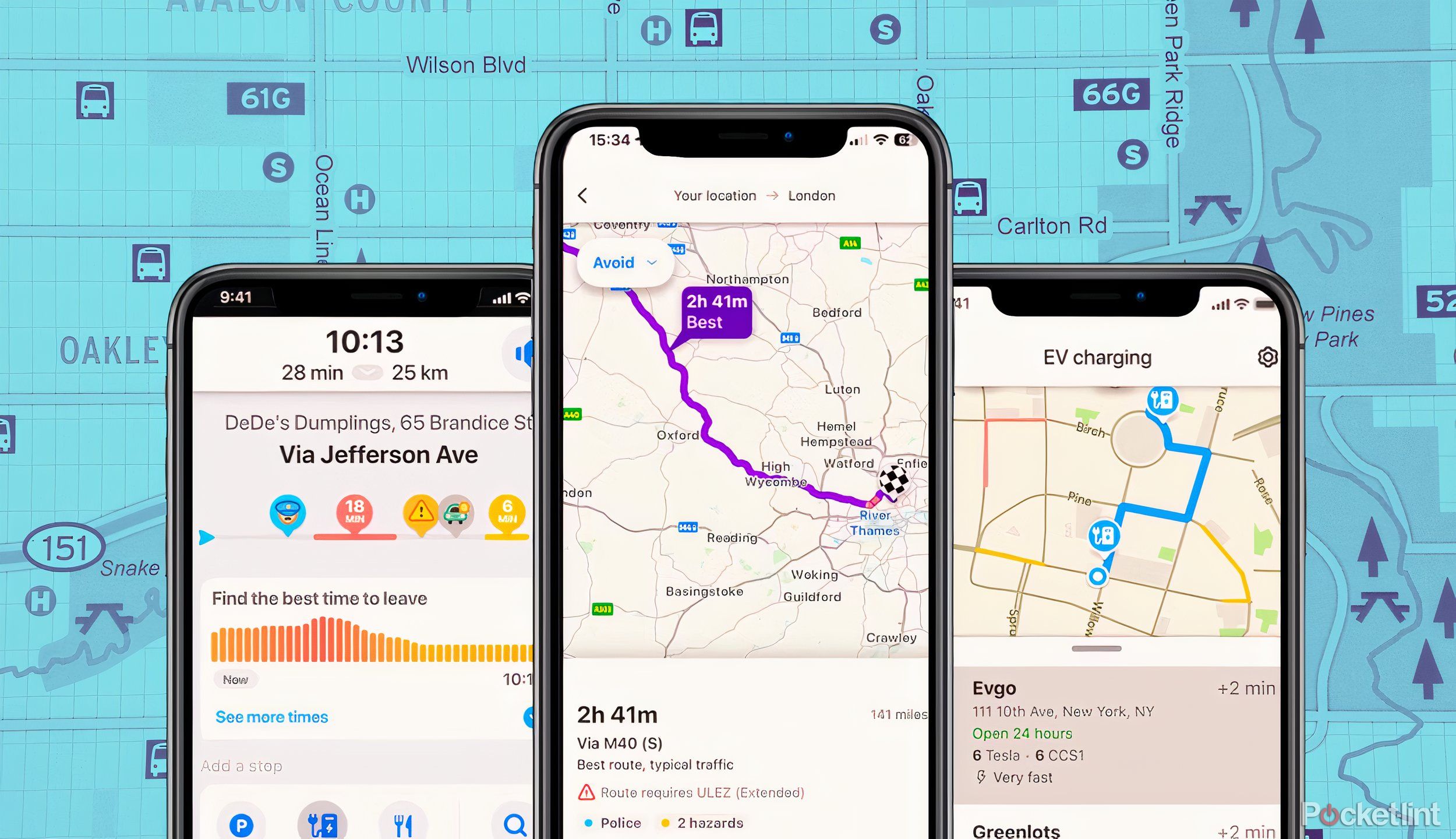
Пов’язані
5 причин, чому я використовую Waze замість Google Maps
Google має дві безкоштовні програми для навігації: Waze і Google Maps. Ось чому після багатьох років я все ще використовую Waze замість Google Maps.
Google / Pocket-lint
Як видалити свої місцезнаходження на Google Maps
Незважаючи на те, що хронологія Карт Google може використовуватись у багатьох випадках, надання інформації про ваше місцезнаходження може становити загрозу конфіденційності. Google пропонує користувачам два варіанти видалення попередніх даних про місцезнаходження. Перший – видалити вручну вибрану дату або всю історію місцезнаходжень. Другий варіант — Google автоматично видаляє всю історію місцезнаходжень після проміжку часу за замовчуванням.
1:04

Пов’язані
Як знайти та перевірити свою висоту на Картах Google?
Ви можете легко побачити свою висоту з будь-якого місця – просто відкрийте Карти Google, щоб перевірити свою висоту. Подивіться, як крок за кроком.
Як вручну видалити дані календаря Google
Google / Pocket-lint
- Відкрийте його додаток Google Maps.
- Торкніться свого зображення профілю (якщо ви не завантажили його, замість нього з’явиться ваш оригінальний).
- Виберіть Ваша шкала часу.
- Натисніть його … меню.
- Виберіть Налаштування на iOS або Налаштування та конфіденційність на Android.
- Прокрутіть вниз до Налаштування розташування.
- Виберіть Видалити все щоб видалити всі дані або вибрати Видаліть частину своєї історіїпотім виберіть діапазон дат, щоб видалити лише певні дати.

Пов’язані
4 альтернативи Google Maps, які ви захочете спробувати швидше
Якщо Карти Google не для вас, хороша новина полягає в тому, що є багато інших навігаційних програм, які варто перевірити.
Як автоматично видалити дані хронології Google
Google / Pocket-lint
Якщо ви не хочете не забувати входити та вручну видаляти свої місцезнаходження, ви можете попросити Google видалити все через три місяці, 18 місяців або 36 місяців. Єдина різниця в процесі між iOS і Android полягає в тому, як називається меню налаштувань.
- Відкрийте його додаток Google Maps.
- Виберіть свій зображення профілю (або ініціал, якщо ви не встановили зображення профілю).
- Виберіть Ваша шкала часу.
- Торкніться … меню розташований у верхньому правому куті.
- Виберіть Налаштування та конфіденційність на Android або Налаштування на iOS.
- У налаштуваннях розташування торкніться Автоматично видаляти історію місцезнаходжень.
- Дотримуйтеся вказівок на екрані, щоб установити потрібний проміжок часу автоматичного видалення.

Пов’язані
Google Maps полегшує пошук вашого наступного електромобіля
Основна увага приділяється тому, щоб підказати вам правильні зарядні пристрої, а не просто найближчу точку на карті.
Інші корисні налаштування Календаря Google, які можна спробувати
Хронологія Карт Google має багато інших налаштувань, щоб ви могли налаштувати свій список, від додавання фотографій до зміни параметрів електронної пошти. Щоб переглянути повний список опцій, відкрийте Карти Google, торкніться свого зображення профілю, а потім торкніть хронології. Потім торкніться меню … і виберіть налаштування розташування та конфіденційності.
Тут ви можете налаштувати такі параметри, як:
- Відображайте свої фотографії Google Photos на хронології, щоб покращити спогади про подорожі
- Увімкніть або вимкніть електронні листи на хронології
- Експортуйте дані хронології, якщо ви хочете зберегти свої дані перед видаленням із Google або якщо ви хочете вставити свої дані в документ
- Видаліть або додайте програму автоматичного видалення до даних вашої шкали часу

Пов’язані
Як користуватися Google Maps на Apple CarPlay
Карти Google часто є найкращим вибором для навігації в автомобілі.

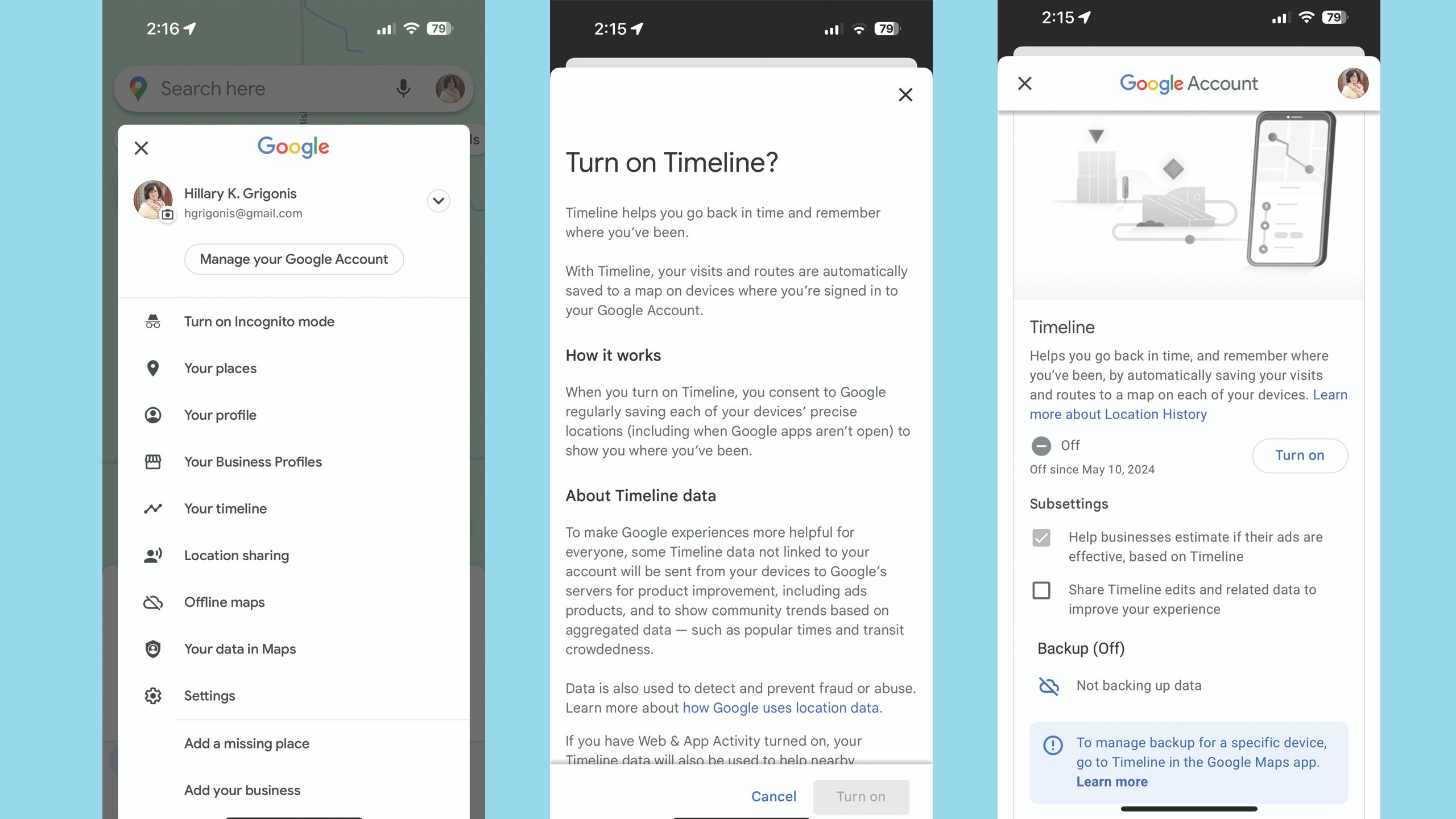

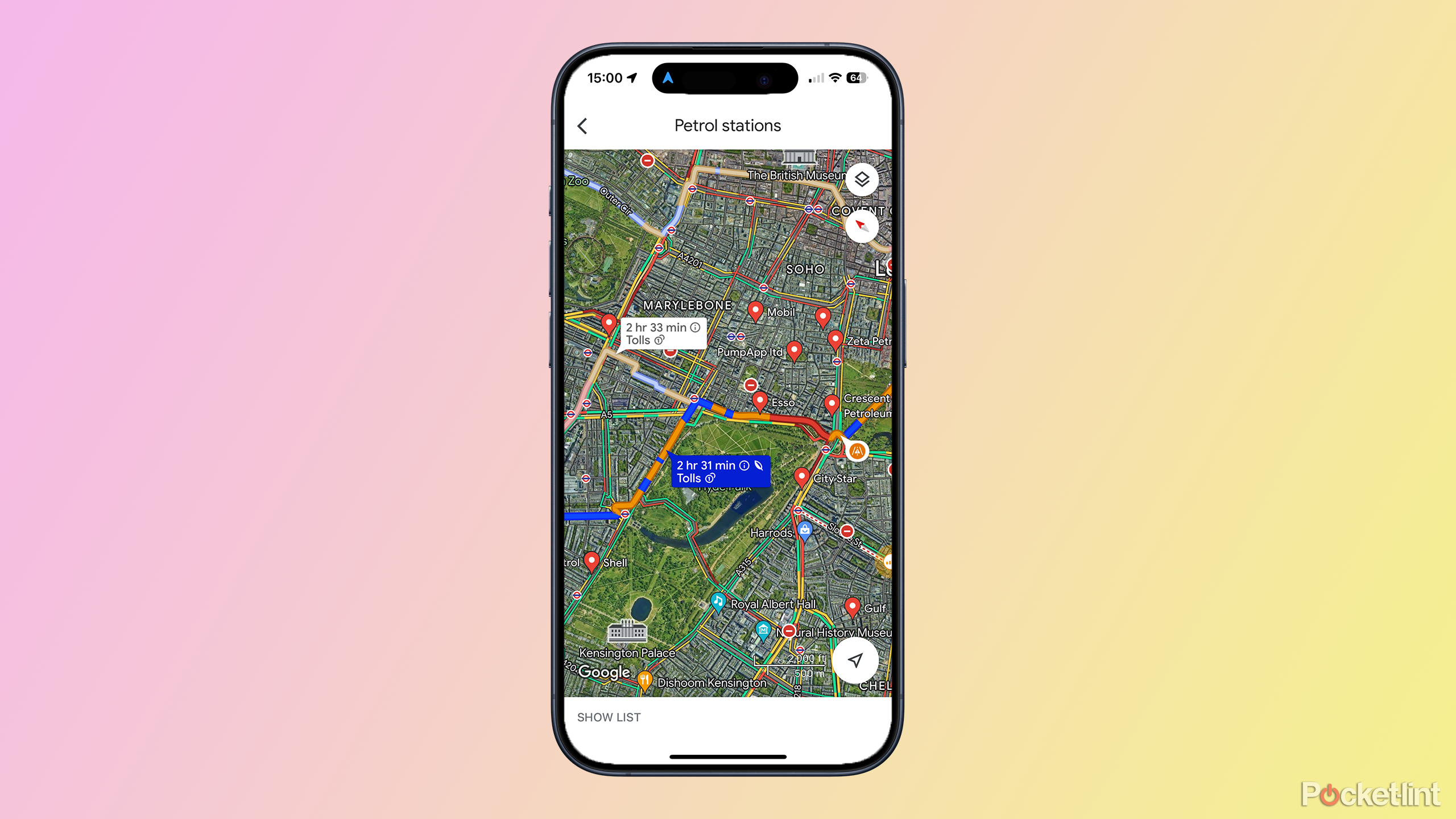
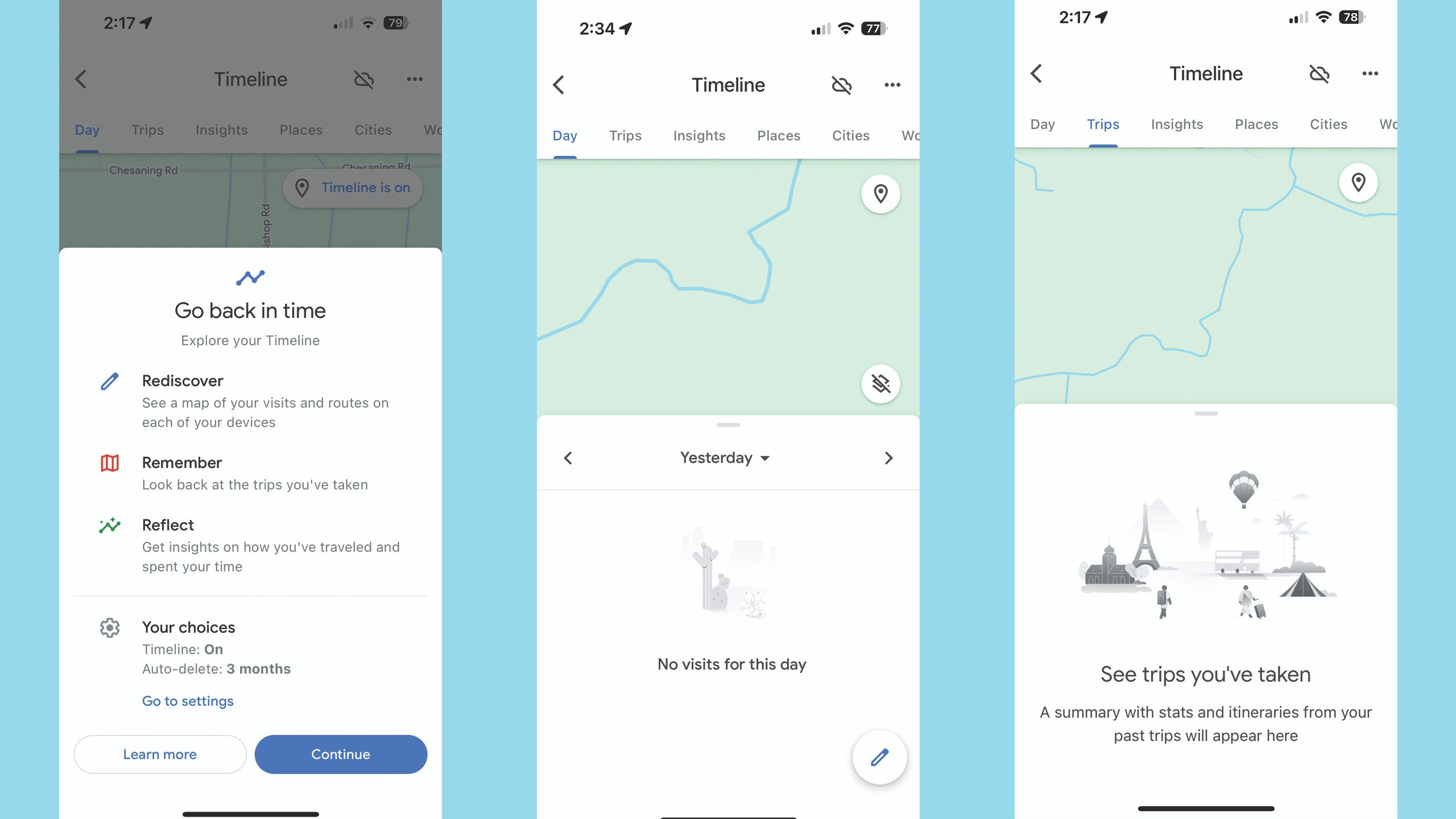
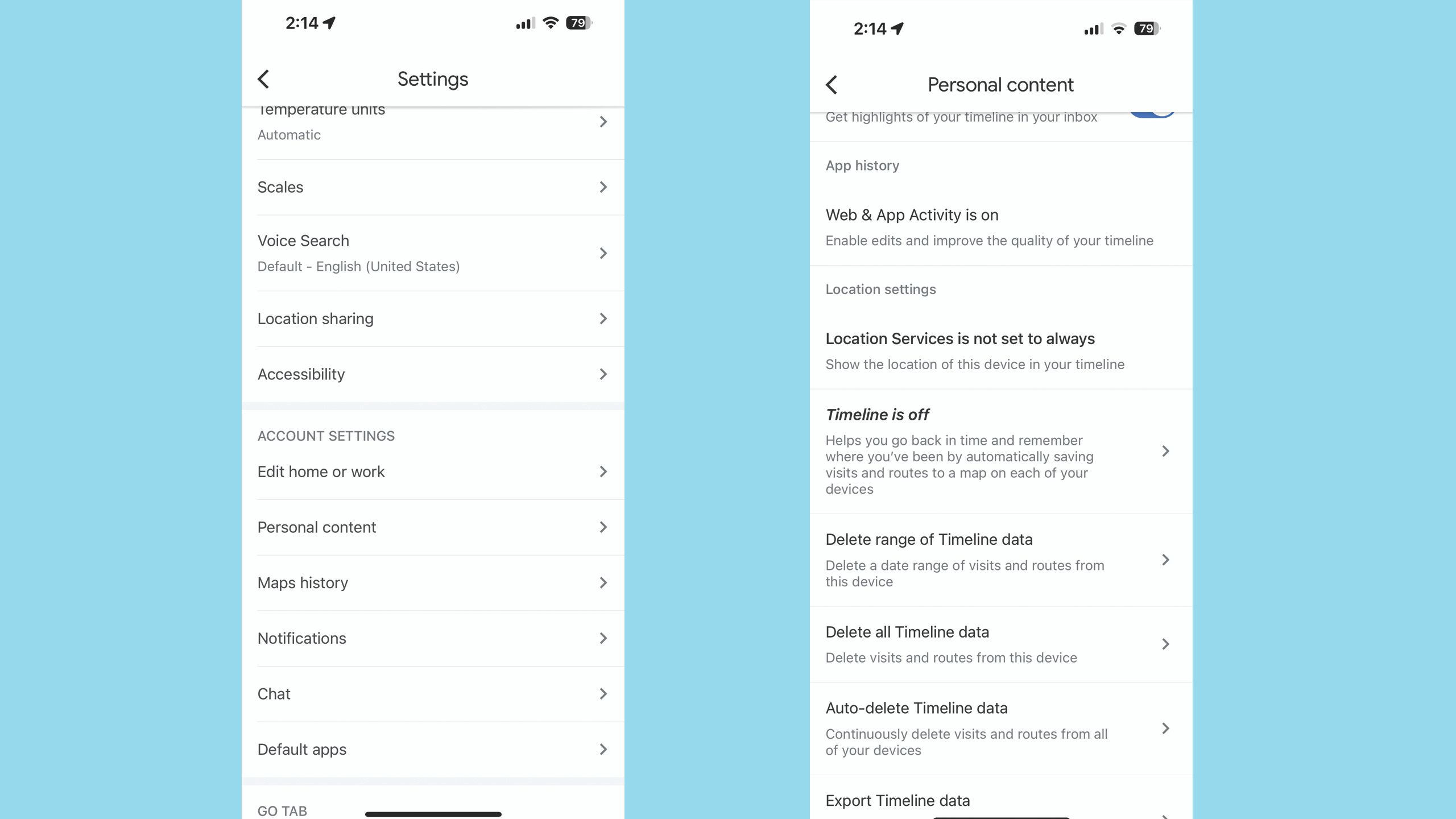
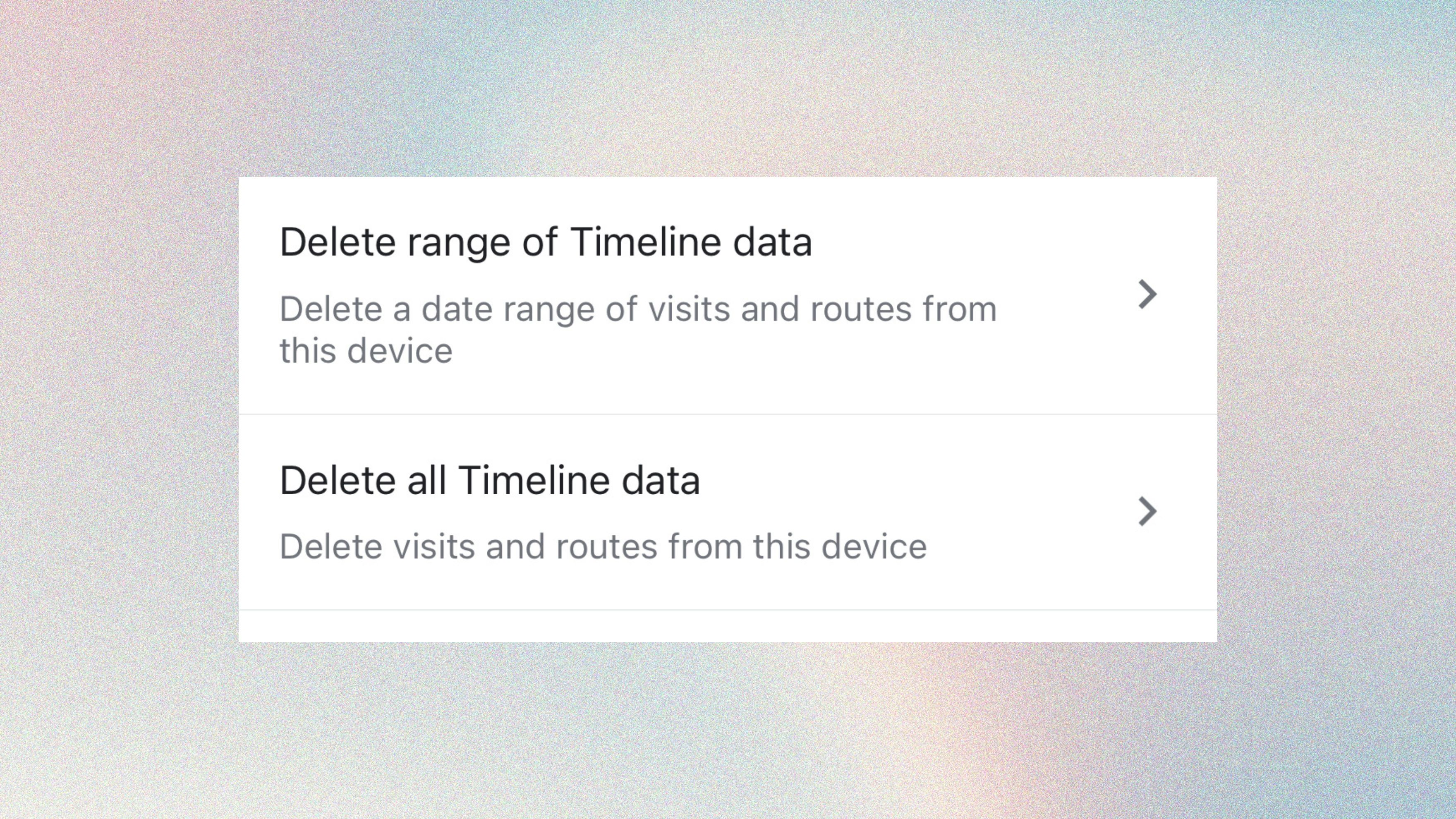
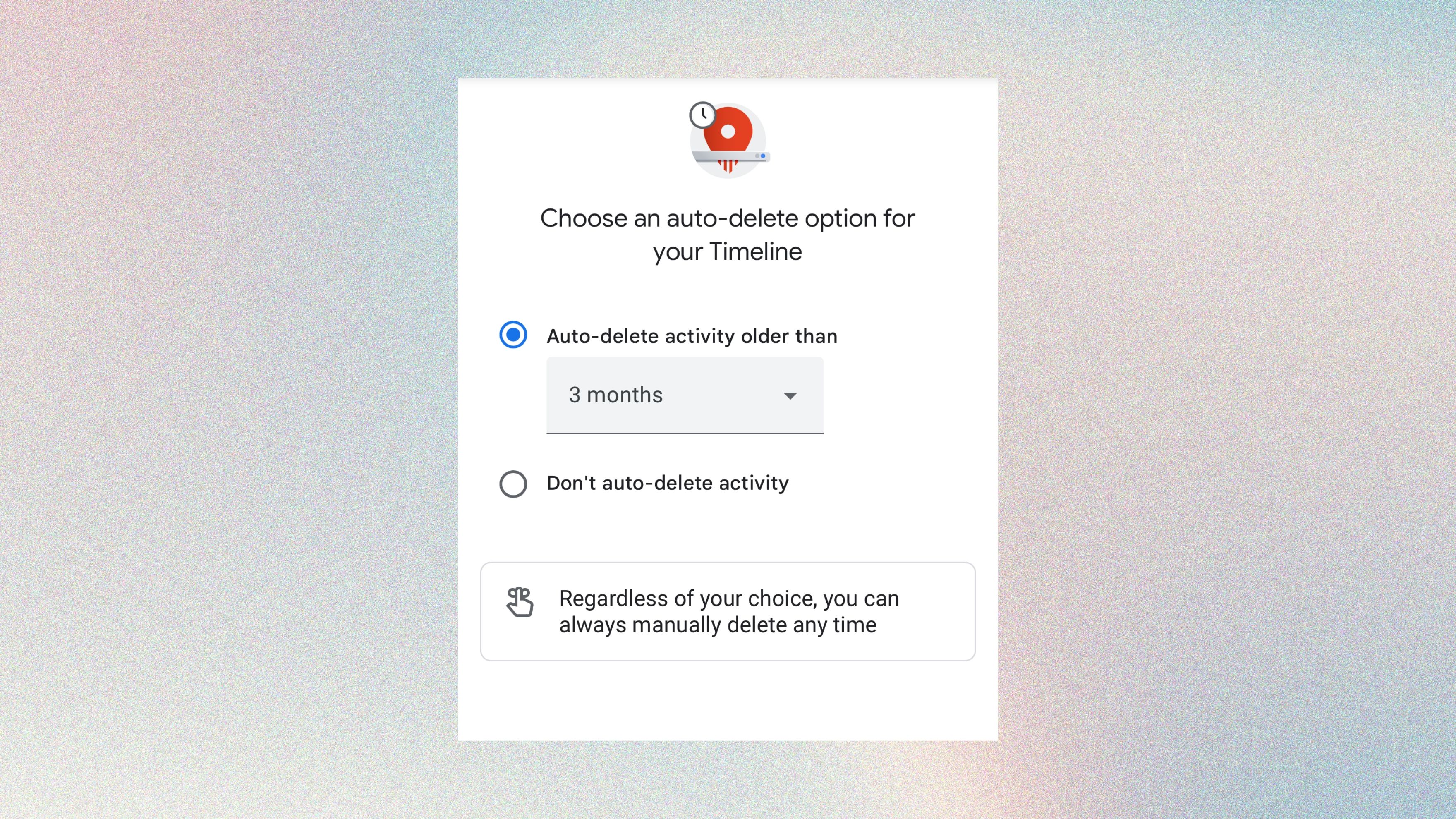
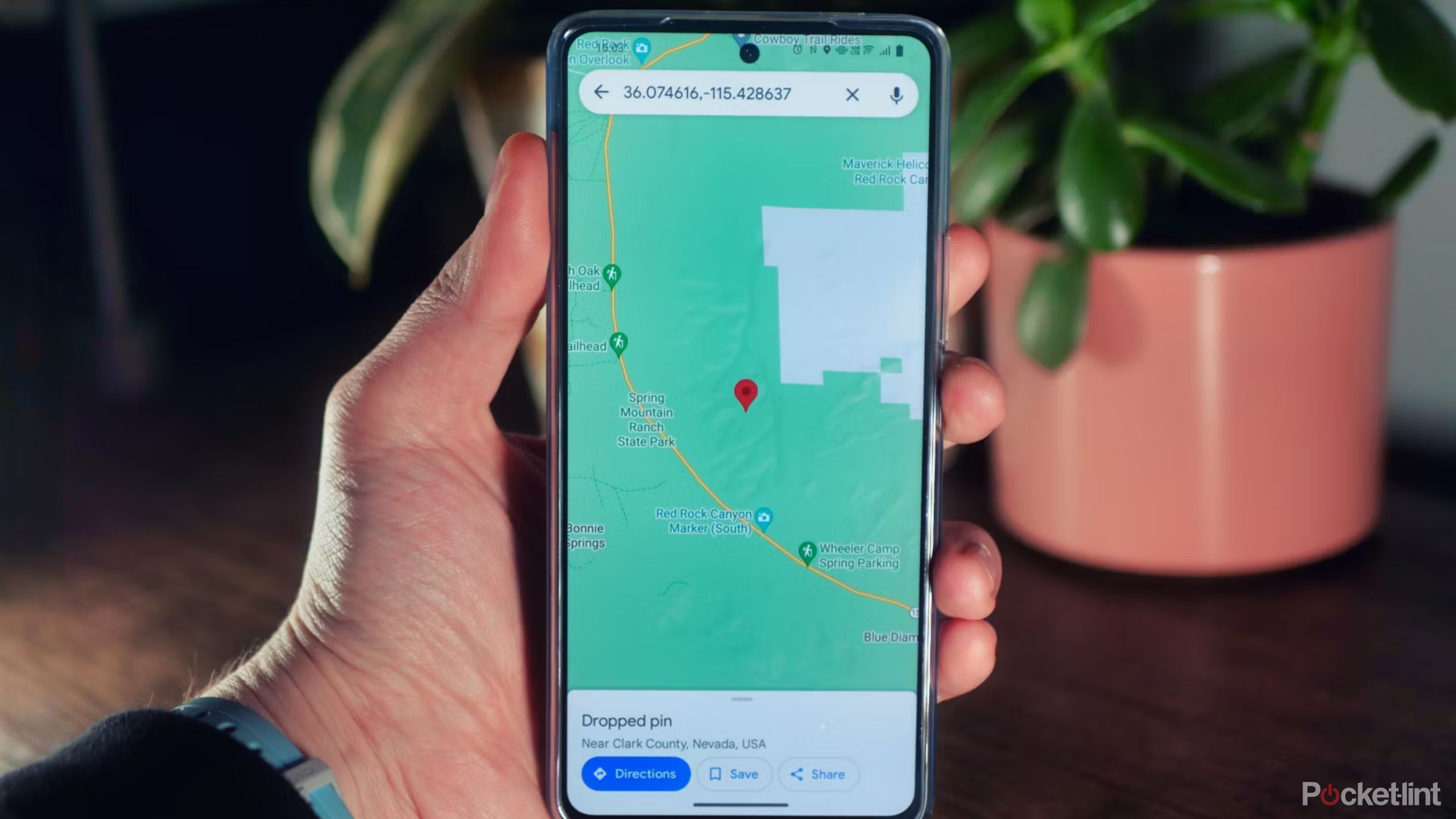





/cdn.vox-cdn.com/uploads/chorus_asset/file/25783727/ss_af2804aa4bf35d4251043744412ce3b359a125ef.jpg?w=120&resize=120,86&ssl=1)



